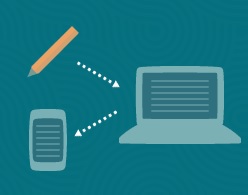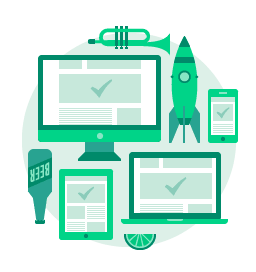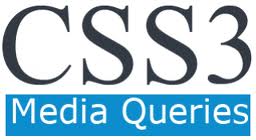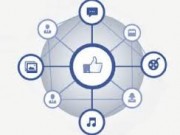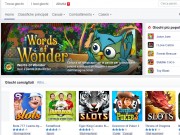Da quando utilizzo Sublime Text 2 non ho potuto fare a meno di apprezzare la sua estrema leggerezza e praticità nell’utilizzo. Stiamo parlando di un semplice editor di testo esteso per il codice e markup, niente a che vedere con ambienti di sviluppo più sofisticati (NetBeans, Eclipse, ecc..), per questo motivo ho approfondito la questione debug (fondamentale per lo sviluppo) tentando di capire se fosse possibile installare xDebug su un ambiente così semplice e prestante: ce l’ho fatta! ed oggi condividerò con voi i passi sufficienti per avere un debug php con Sublime Text in ambiente Windows.
Come installare xDebug per Sublime Text 2

Seguendo questa semplicissima guida sarete in grado di ottenere una console per debug di tutto rispetto.
1. xDebug
xDebug è un’estensione PHP per il debug, la più utilizzata. Per prima cosa va installata come modulo di PHP, per fare questo scarichiamo dal sito ufficiale http://www.xdebug.org/download.php cercando la versione corrispondente di PHP installata sulla vostra macchina.
Eseguendola, a video noterete una serie di informazioni tra cui anche la versione corrente.
Appena scaricata la dll spostatela nella cartella su cui risiede il vostro ambiente di sviluppo locale (EasyPhp, Xamp, ecc..); avendo EasyPhp l’ho copiata nella seguente directory:
C:\Programmi\EasyPhp2.X\php\
A questo punto dobbiamo avvisare PHP della presenza di un nuovo modulo da interrogare: xDebug. Per fare questo bisogna localizzare file di configurazione “php.ini” e aggiungere il riferimento alla libreria:
zend_extension_ts="C:ProgrammiEasyPHP 2.0b1php5extphp_xdebug-2.0.3-5.2.5.dll"
xdebug.remote_enable=On
xdebug.remote_host="localhost"
xdebug.remote_port=9000
xdebug.remote_handler="dbgp"
Riavviamo apache. Eseguendo la pagina “info.php” verifichiamo la presenza del nuovo modulo:

Debug Installato!
Comandi principali
Di seguito una tabella riepilogativa utile a ricordare i principali comandi da tastiera per gestire la console di debug:
| Comando da tastiera | Info |
|---|---|
| Ctrl + Shift + P | Apre il menu di Sublime Text all’interno del quale è possibile cercare digitando la parola chiave “xDebug” |
| Ctrl + Shift + F9 | Avvia il debug |
| Ctrl + Shift + F10 | Interrompe il debug |
| Ctrl + F8 | Aggiunge o Rimuove un breakpoint |
| Ctrl + Shift + F5 | Run |
| Ctrl + Shift + F6 | Step over |
| Ctrl + Shift + F7 | Step into |
| Ctrl + Shift + F8 | Step out |